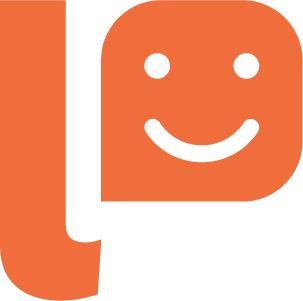Medienverwaltung - Lernbegleitende
Wie gelange ich zu dieser Ansicht?
Wenn ich wissen will wie ich hierhin gelange, kann ich das unter dem Punkt Lerninhalte nachlesen
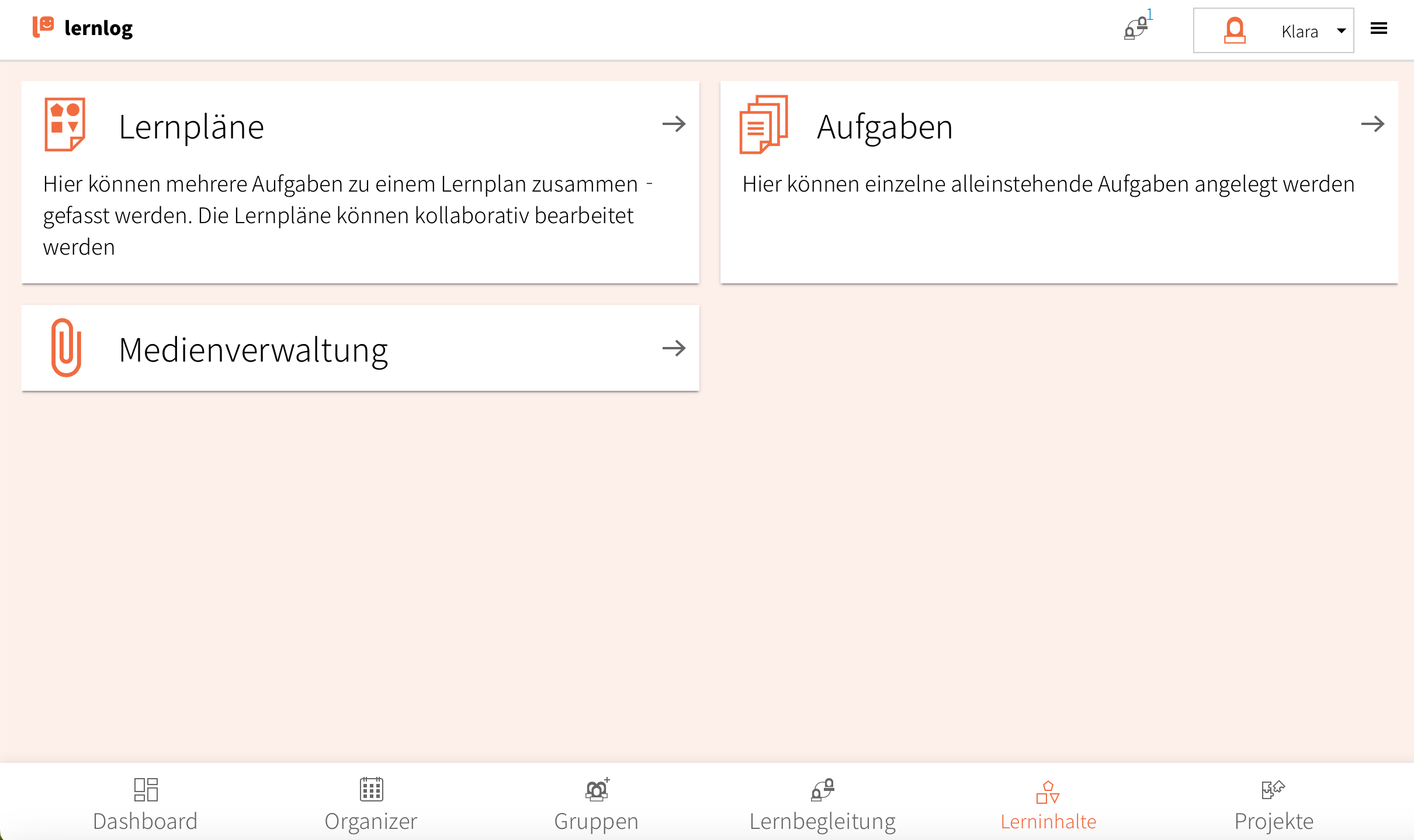
Was kann ich in der Medienverwaltung tun?
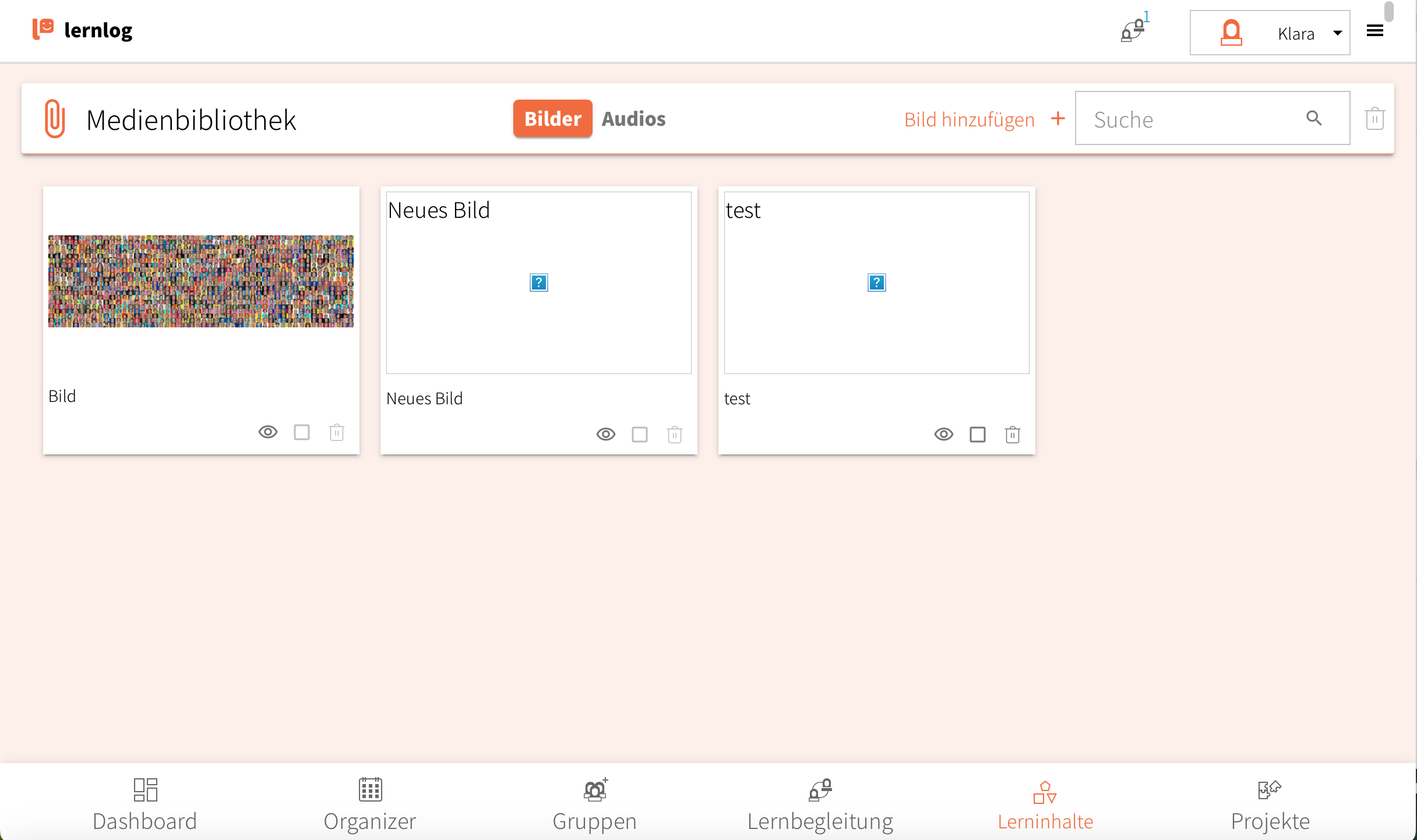
In der Medienverwaltung kann ich Bilder- und Audio-Dateien verwalten, bearbeiten, hochladen und löschen.
Wie kann ich Bild-Dateien verwalten?
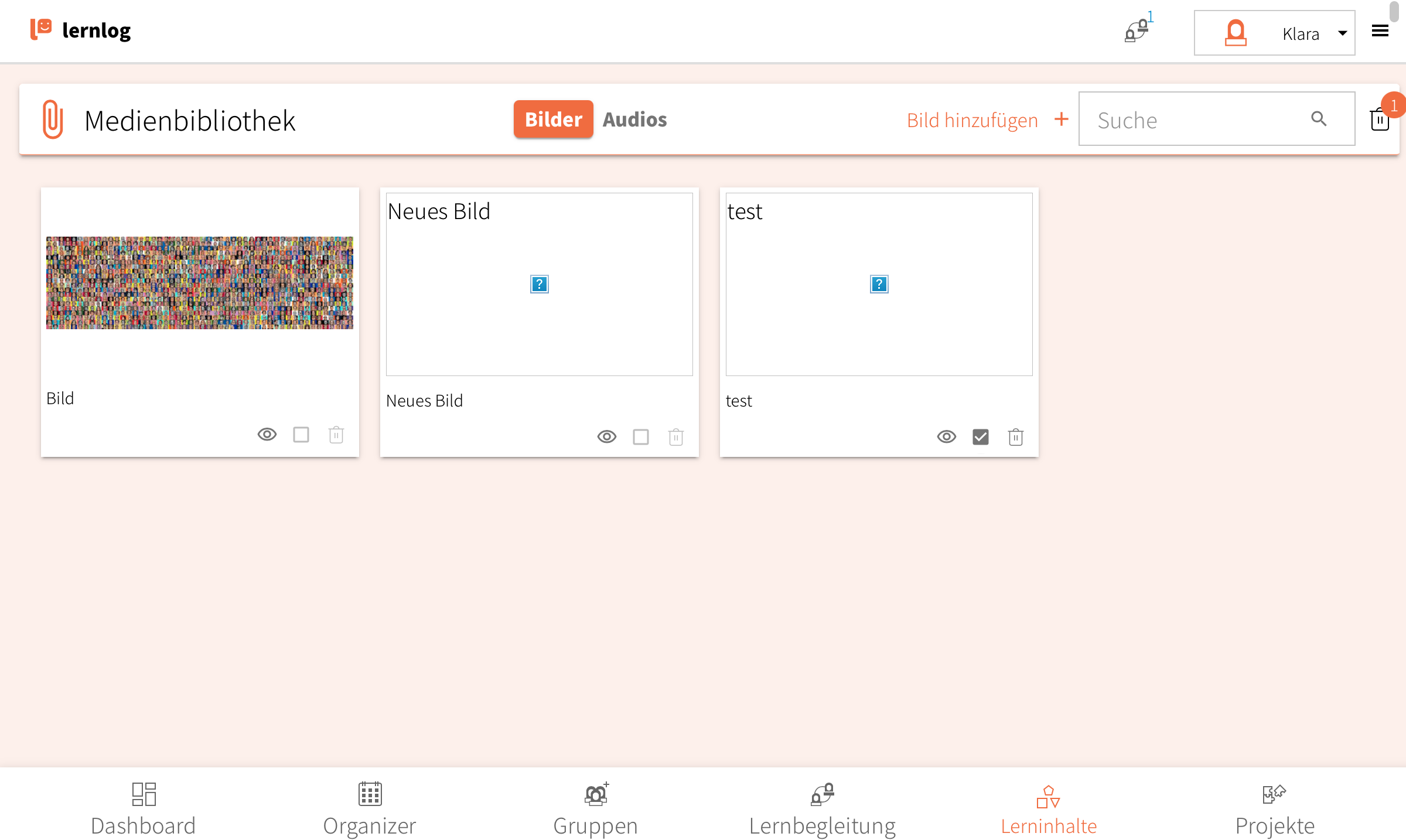
Bild-Dateien kann ich verwalten, indem ich die Medienverwaltung aufrufe und oben den Reiter “Bilder” auswähle.
Ich kann mehrere Dateien auswählen, indem ich die jeweiligen Kästchen anhake.
Über das Suchfeld kann ich die Medienbibliothek nach Titeln durchsuchen.
Über das +-Symbol kann ich neue Bild-Dateien hochladen.
Um eine Bild-Datei zu bearbeiten, klicke ich auf das Auge-Symbol um die Detailansicht zu öffnen, anschließend klicke ich auf “bearbeiten”.
.png?inst-v=f1276bbb-2c0f-4f9f-a439-c390054467dd)
In der Bearbeitungsansicht kann ich folgende Informationen eingeben oder ändern.
Titel: Hier kann ich einen Titel für das Bild eintragen.
Beschreibung: Hier kann ich eine Beschreibung des Bildes eintragen.
Copyright: Hier kann ich den Urheber des Bildes eintragen.
Abschließend klicke ich “Speichern” um die Informationen zu speichern.
Wie kann ich Audio-Dateien verwalten?
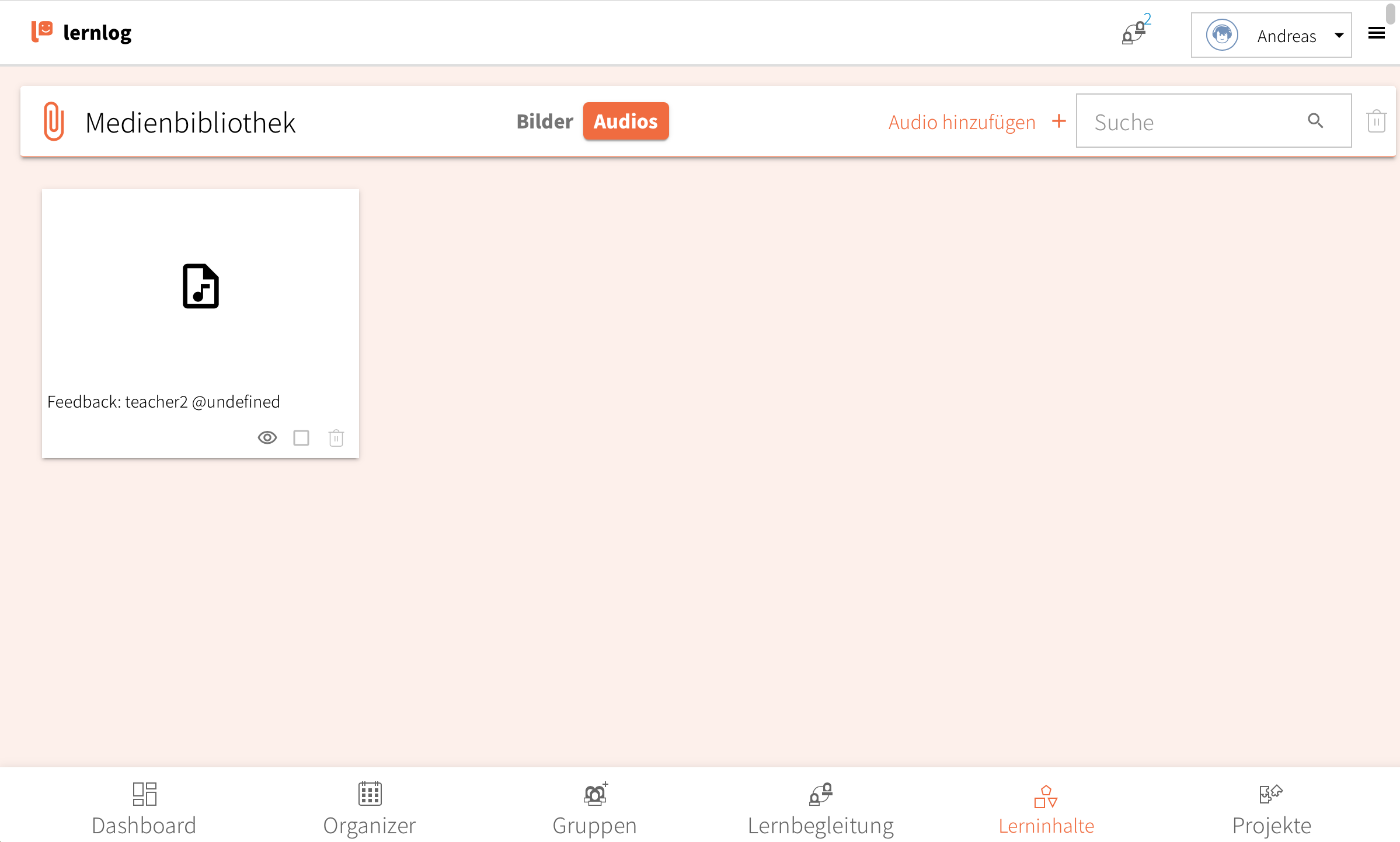
Audio-Dateien kann ich verwalten, indem ich die Medienverwaltung aufrufe und oben den Reiter “Audio” auswähle.
Ich kann mehrere Dateien auswählen, indem ich die jeweiligen Kästchen anhake.
Über das Suchfeld kann ich die Medienbibliothek nach Titeln durchsuchen.
Über das +-Symbol kann ich neue Audio-Dateien hochladen.
Um eine Audio-Datei zu bearbeiten, klicke ich auf das Auge-Symbol um die Detailansicht zu öffnen.
.png?inst-v=f1276bbb-2c0f-4f9f-a439-c390054467dd)
In der Detailansicht habe ich die Möglichkeit über den Audio-Player links die Audiodatei anzuhören. Ich kann dort das Abspielen starten, über den Regler die in der Datei vor- und zurückgehen und über den Lautstärkeregler die Lautstärke einstellen. Die Darstellung des Players kann je nach Browser variieren.
Wenn ich die Datei bearbeiten möchte, klicke ich auf “bearbeiten”.
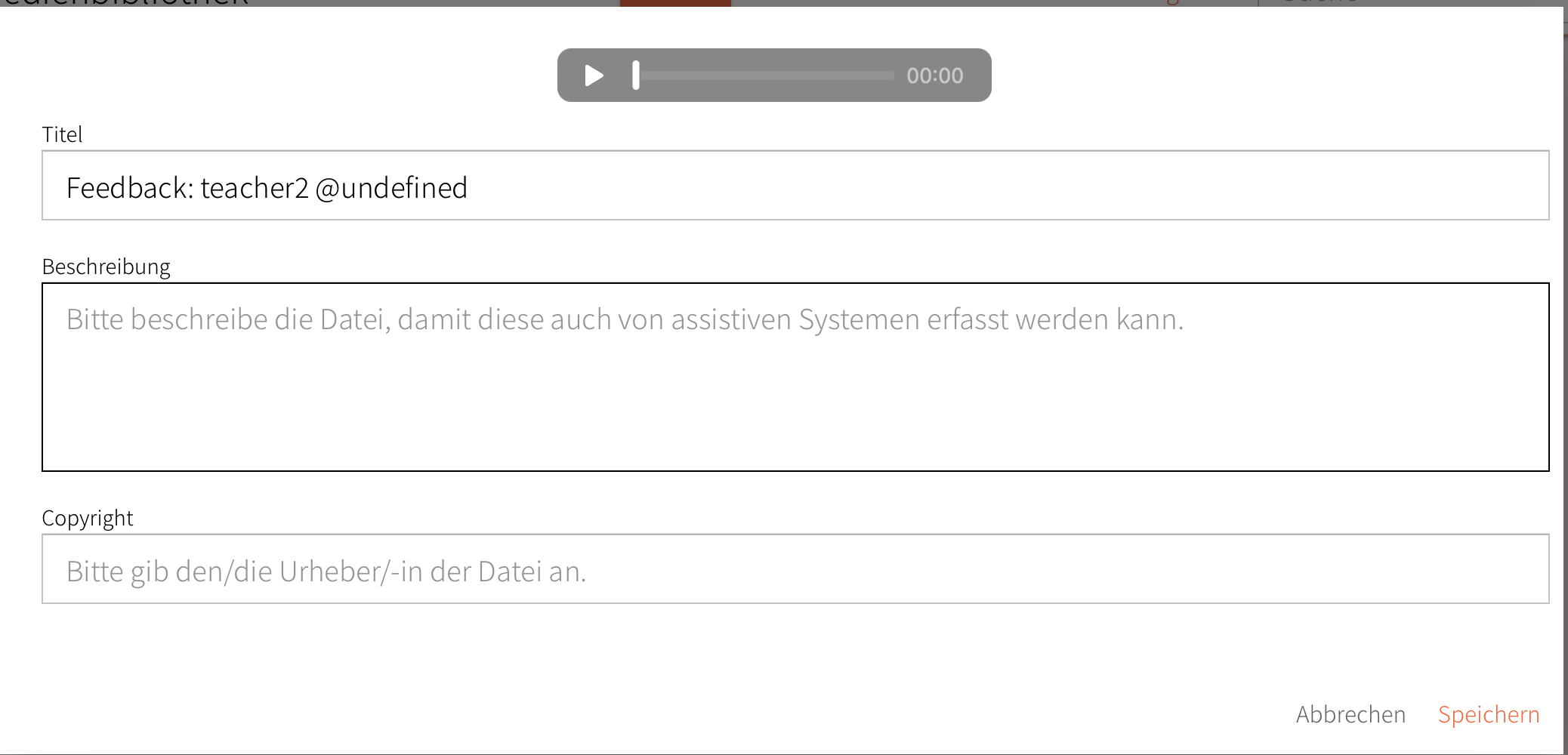
In der Bearbeitungsansicht kann ich folgende Informationen eingeben oder ändern.
Titel: Hier kann ich einen Titel für der Audio-Datei eintragen.
Beschreibung: Hier kann ich eine Beschreibung der Audio-Datei eintragen.
Copyright: Hier kann ich den Urheber der Audio-Datei eintragen.
Abschließend klicke ich “Speichern” um die Informationen zu speichern.
Was muss ich bei Datei-Formaten beachten?
Größe Bild-Datei: Die Datei für den Bild-Upload sollte nicht größer sein als 3 MB
Größe Audio-Datei: Die Datei für den Upload sollte aktuell nicht größer sein als 10 MB
Bildformate: idealerweise JPG oder PNG
Audioformate: idealerweise MP3 oder MP4
Skalierung Bilder: Ab einer Pixelgröße von 2.000 x 2.000 Pixeln werden die Bilder automatisch runterskaliert und können dadurch unscharf werden
Auflösung Bilder: Die Auflösung von Bildern für den Upload ist auf 16.000 x 16.000 Pixel limitiert
Wie kann ich Dateien löschen?
.png?inst-v=f1276bbb-2c0f-4f9f-a439-c390054467dd)
In der Einzelansicht habe ich die Möglichkeit eine Datei zu löschen, indem ich oben rechts auf den Papierkorb klicke.
In der Übersicht der Dateien, kann ich einzelne Dateien durch anhaken markieren und abschließend oben rechts den Papierkorb klicken, um Mediendateien zu löschen
Wichtig: Es können nur Dateien gelöscht werden, die sich nicht in Verwendung befinden.
D.h. wenn Bilder oder Audio-Dateien Teil einer aktuellen Aufgabe oder eines Lernplans sind kann ich sie nicht löschen. Die Markierungsmöglichkeiten sind dann ausgegraut.